วิธีแก้ไขรหัสข้อผิดพลาดในการเล่นวิดีโอ 224003 ในเว็บเบราว์เซอร์ของคุณ
เผยแพร่แล้ว: 2023-06-07คุณได้รับข้อผิดพลาดในการเล่น 224003 ขณะพยายามเล่นวิดีโอในเว็บเบราว์เซอร์ของคุณหรือไม่? การเชื่อมต่ออินเทอร์เน็ตของคุณอาจมีปัญหา หรือแหล่งวิดีโอของคุณอาจไม่พร้อมใช้งาน
สาเหตุอื่นๆ บางประการที่คุณไม่สามารถเล่นวิดีโอของคุณได้คือส่วนขยายของเว็บเบราว์เซอร์ของคุณมีข้อผิดพลาด การเร่งด้วยฮาร์ดแวร์ทำงานไม่ถูกต้อง แคชของเบราว์เซอร์ของคุณเสียหาย คุณใช้เวอร์ชันที่ล้าสมัย และอื่นๆ
ต่อไปนี้เป็นวิธีแก้ไขปัญหา

ตรวจสอบให้แน่ใจว่าการเชื่อมต่ออินเทอร์เน็ตของคุณใช้งานได้
เมื่อคุณไม่สามารถเข้าถึงรายการบนอินเทอร์เน็ตได้ สิ่งแรกที่ต้องทำคือตรวจสอบว่าการเชื่อมต่ออินเทอร์เน็ตของคุณใช้งานได้หรือไม่ การเชื่อมต่อที่ไม่ได้ใช้งานไม่อนุญาตให้คุณค้นหารายการใดๆ บนเว็บ
คุณสามารถตรวจสอบสถานะการเชื่อมต่อของคุณได้โดยเปิดเว็บเบราว์เซอร์บนคอมพิวเตอร์ของคุณและเปิดไซต์ หากไซต์ของคุณโหลด แสดงว่าการเชื่อมต่อของคุณใช้งานได้ หากไซต์ของคุณไม่สามารถโหลดได้ แสดงว่าคุณมีปัญหาในการเชื่อมต่อ
ในกรณีหลังนี้ ให้ลองแก้ไขปัญหาการเชื่อมต่อของคุณด้วยการรีสตาร์ทเราเตอร์ เชื่อมต่อกับเครือข่ายไร้สายอีกครั้ง และใช้เคล็ดลับการแก้ปัญหาอื่นๆ
ตรวจสอบแหล่งที่มาของวิดีโอของคุณเพื่อแก้ไขรหัสข้อผิดพลาด 224003
หลังจากตรวจสอบว่าการเชื่อมต่ออินเทอร์เน็ตของคุณใช้งานได้ ตรวจสอบให้แน่ใจว่าลิงก์ของวิดีโอออนไลน์ของคุณถูกต้อง คุณอาจใช้ลิงก์ที่ไม่ถูกต้องซึ่งวิดีโอของคุณไม่สามารถใช้งานได้อีกต่อไป ทำให้เว็บเบราว์เซอร์ของคุณแสดงข้อผิดพลาดในการเล่น 224003
หากคุณได้รับลิงก์วิดีโอจากผู้อื่น ขอให้พวกเขาตรวจสอบและส่งลิงก์ที่ถูกต้องให้คุณ หากคุณกำลังพยายามเข้าถึงวิดีโอที่คุณพบที่ไหนสักแห่งบนอินเทอร์เน็ต ให้พิมพ์ชื่อวิดีโอนั้นใน Google เพื่อค้นหาแหล่งข้อมูลที่ดี
วิดีโอควรเล่นหากคุณอยู่ในหน้าวิดีโอที่ถูกต้องในเว็บเบราว์เซอร์ของคุณ
ปิดส่วนขยาย/ปลั๊กอินของเว็บเบราว์เซอร์ของคุณ
คุณสามารถใช้ส่วนขยายของบุคคลที่สามของเว็บเบราว์เซอร์เพื่อทำมากกว่าที่เบราว์เซอร์ของคุณเสนอในตอนแรก อย่างไรก็ตาม บางครั้ง คุณอาจได้รับส่วนขยายที่เสียหาย ส่วนขยายดังกล่าวทำให้เกิดปัญหาต่างๆ ในเว็บเบราว์เซอร์ของคุณ ซึ่งนำไปสู่ข้อผิดพลาดเช่น 224003
คุณสามารถตรวจสอบได้โดยการปิดส่วนขยายทั้งหมดในเบราว์เซอร์และลองเล่นวิดีโอของคุณ จากนั้นคุณสามารถค้นหาส่วนขยายผู้ร้ายและนำออกจากเบราว์เซอร์ของคุณ
Google Chrome
- เลือกจุดสามจุดที่มุมขวาบนของ Chrome และเลือก เครื่องมือเพิ่มเติม > ส่วนขยาย
- ปิดใช้งานการสลับสำหรับส่วนขยายทั้งหมด
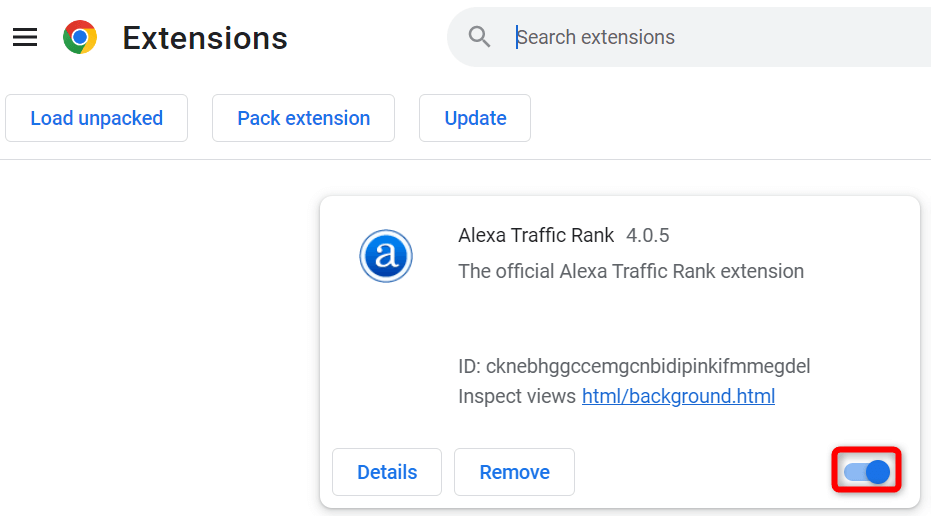
- เปิดหน้าวิดีโอของคุณ
มอซิลลา ไฟร์ฟอกซ์
- เลือกเส้นแนวนอนสามเส้นที่มุมขวาบนของ Firefox แล้วเลือก Add-on and themes
- เลือก ส่วนขยาย ในแถบด้านข้างซ้ายและปิดการสลับส่วนเสริมทั้งหมดทางด้านขวา
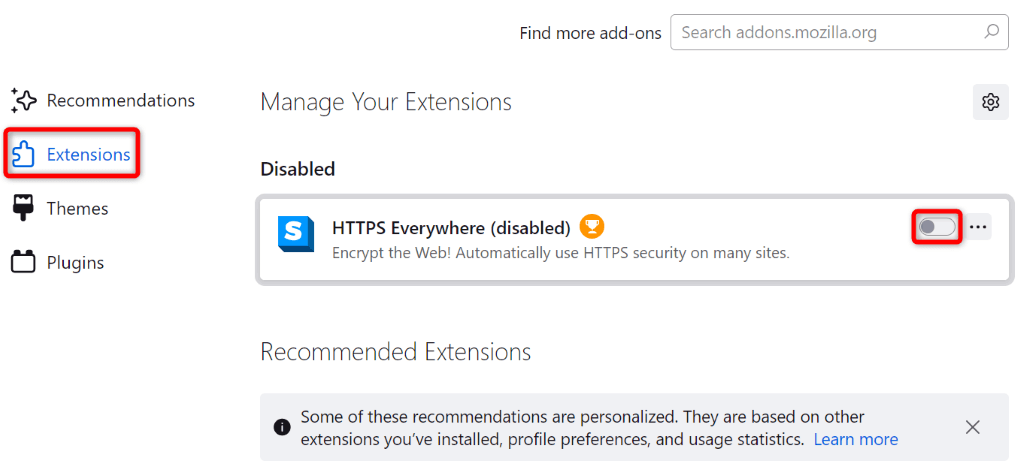
- เข้าถึงหน้าวิดีโอของคุณ
ไมโครซอฟท์ เอดจ์
- เลือกจุดสามจุดที่มุมขวาบนของ Edge แล้วเลือก ส่วนขยาย > จัดการส่วนขยาย
- ปิดสวิตช์สำหรับส่วนขยายทั้งหมด
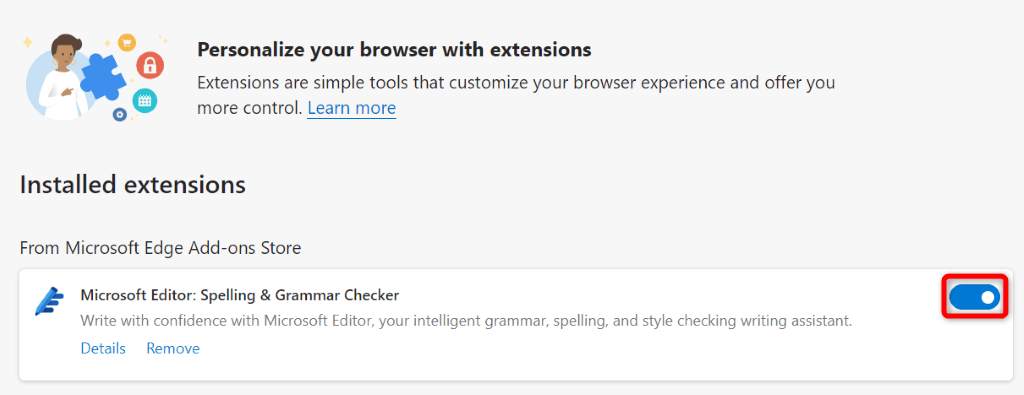
- เปิดวิดีโอของคุณ
ปิดใช้งานการเร่งด้วยฮาร์ดแวร์ในเว็บเบราว์เซอร์ของคุณ
การเร่งด้วยฮาร์ดแวร์ช่วยให้เว็บเบราว์เซอร์ของคุณสามารถถ่ายโอนงานการสืบค้นบางอย่างไปยัง GPU ของคอมพิวเตอร์ของคุณ ส่งผลให้ได้รับประสบการณ์ที่เร็วขึ้น บางครั้ง คุณลักษณะนี้ใช้งานไม่ได้กับการเล่นวิดีโอ
ในกรณีดังกล่าว ให้ปิดการเร่งด้วยฮาร์ดแวร์ในเว็บเบราว์เซอร์เพื่อแก้ไขปัญหา
Google Chrome
- เปิดเมนูสามจุดของ Chrome ที่มุมบนขวาแล้วเลือก การตั้งค่า
- เลือก ระบบ ในแถบด้านข้างซ้ายและปิด ใช้การเร่งด้วยฮาร์ดแวร์เมื่อมีให้ ทางด้านขวา
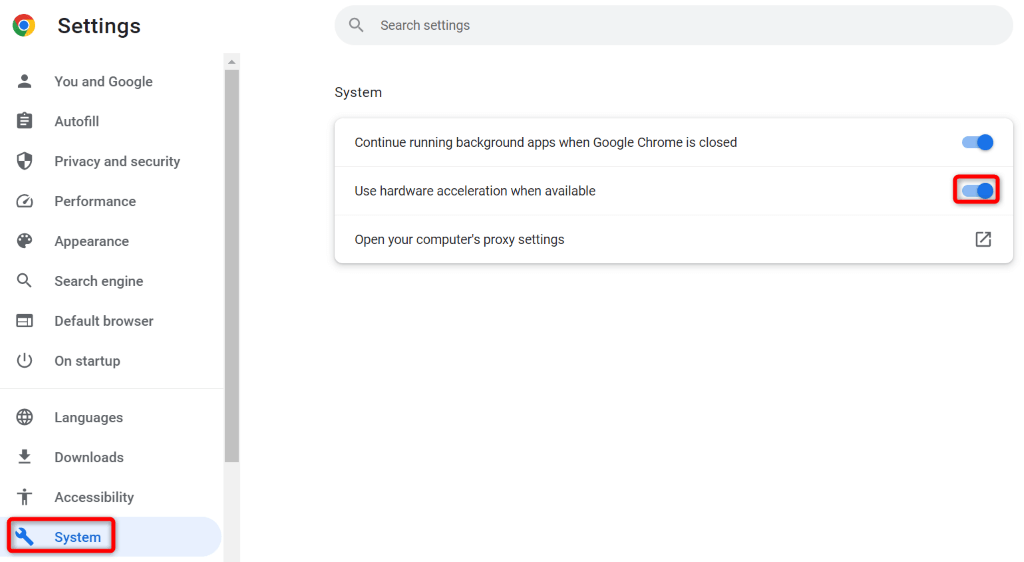
มอซิลลา ไฟร์ฟอกซ์
- เข้าไปที่เมนูเส้นแนวนอนสามเส้นของ Firefox แล้วเลือก การตั้งค่า
- เลือก ทั่วไป ในแถบด้านข้างซ้าย
- เลื่อนหน้าลงไปที่ส่วน ประสิทธิภาพ และยกเลิกการเลือก ใช้การตั้งค่าประสิทธิภาพที่แนะนำ
- ปิดใช้งานตัวเลือก ใช้การเร่งด้วยฮาร์ดแวร์เมื่อพร้อมใช้ งาน
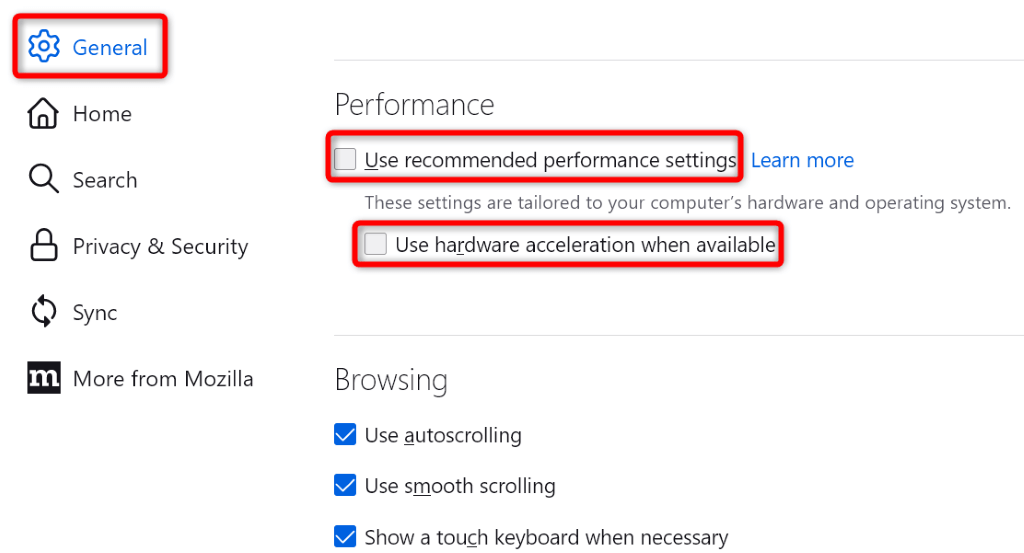
ไมโครซอฟท์ เอดจ์
- เลือกจุดสามจุดที่มุมบนขวาของ Edge แล้วเลือก Settings
- เลือก ระบบและประสิทธิภาพ ในแถบด้านข้างซ้าย
- ปิด ใช้การเร่งด้วยฮาร์ดแวร์เมื่อมี ทางด้านขวา
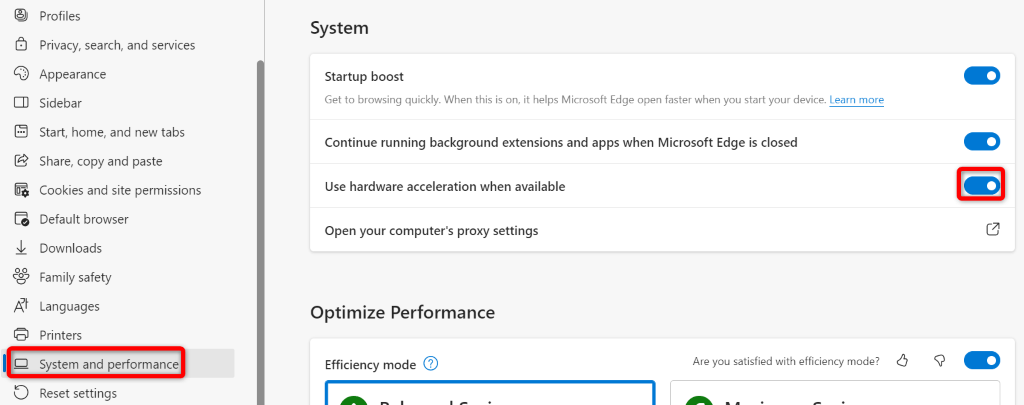
ล้างแคชของเบราว์เซอร์
ไฟล์แคชของเว็บเบราว์เซอร์ของคุณอาจเสียหาย ทำให้เบราว์เซอร์แสดงข้อผิดพลาดในการเล่น 224003 แคชที่เสียหายอาจทำให้เกิดปัญหาอื่นๆ มากมายเช่นกัน

ในกรณีนี้ คุณสามารถแก้ไขปัญหาได้อย่างรวดเร็วโดยการลบไฟล์แคชของคุณ วิธีนี้ช่วยให้คุณกำจัดไฟล์แคชที่ผิดพลาด และช่วยแก้ปัญหาของคุณ คุณจะไม่สูญเสียข้อมูลส่วนบุคคลของคุณเมื่อคุณล้างไฟล์เหล่านี้ และเบราว์เซอร์ของคุณจะสร้างแคชขึ้นใหม่เมื่อคุณเรียกดูเว็บไซต์
ดูคำแนะนำของเราเกี่ยวกับวิธีล้างแคชใน Chrome, Firefox, Edge และ Safari เพื่อเรียนรู้วิธีใช้การแก้ไขนี้ในเว็บเบราว์เซอร์ของคุณ
แก้ไขรหัสข้อผิดพลาดในการเล่นวิดีโอ 224003 โดยการอัปเดตเว็บเบราว์เซอร์ของคุณ
หากคุณยังคงได้รับข้อผิดพลาดในการเล่น 224003 แสดงว่าคุณอาจใช้เบราว์เซอร์เวอร์ชันที่ล้าสมัย เวอร์ชันที่ล้าสมัยมักมีข้อบกพร่องมากมาย ทำให้เกิดปัญหาแบบสุ่มในเบราว์เซอร์ คุณสามารถแก้ไขได้โดยอัปเดตเบราว์เซอร์เป็นเวอร์ชันล่าสุด
การอัปเดต Chrome, Firefox, Edge และ Safari ทำได้ง่ายเพียงแค่เลือกตัวเลือกไม่กี่ตัว ตรวจสอบคำแนะนำเฉพาะของเราในหัวข้อนั้นเพื่อเรียนรู้ขั้นตอนทีละขั้นตอนสำหรับเบราว์เซอร์เฉพาะของคุณ
ปิดไฟร์วอลล์ของคอมพิวเตอร์ของคุณ
ไฟร์วอลล์ของคอมพิวเตอร์กำหนดวิธีการเชื่อมต่อเครือข่ายขาออกและขาเข้าของคุณ ไฟร์วอลล์ของคุณอาจบล็อกการเข้าถึงแหล่งวิดีโอของคุณ ทำให้เบราว์เซอร์แสดงข้อผิดพลาดในการเล่น
ในกรณีนี้ ให้ปิดไฟร์วอลล์ Windows หรือ Mac แล้วปัญหาของคุณจะได้รับการแก้ไข
บนวินโดวส์
- เปิดเมนู Start ค้นหา Windows Security และเปิดแอป
- เลือก ไฟร์วอลล์และการป้องกันเครือข่าย ในแอป
- เลือกเครือข่ายที่ระบุว่า (ใช้งานอยู่)
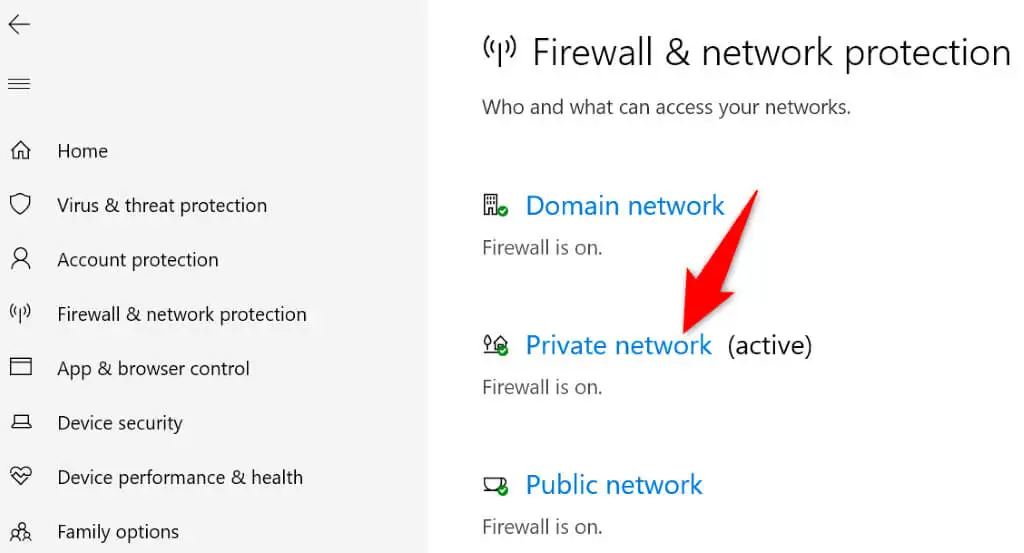
- ปิดการสลับ ไฟร์วอลล์ Microsoft Defender
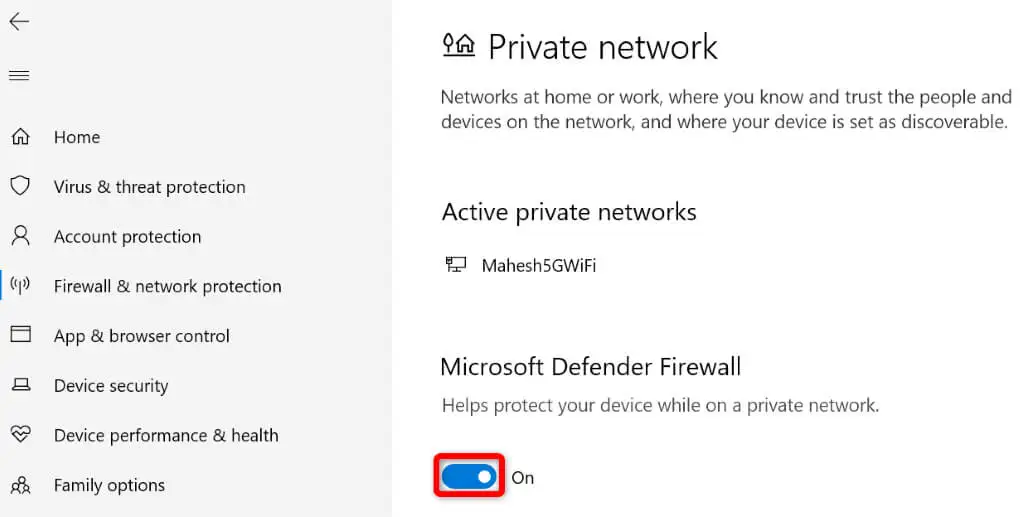
- เลือก ใช่ ในพรอมต์ การควบคุมบัญชีผู้ใช้
- เปิดเว็บเบราว์เซอร์และพยายามเข้าถึงวิดีโอของคุณ
บน macOS
- เปิดแอป Terminal บน Mac ของคุณ
- พิมพ์คำสั่งต่อไปนี้ใน Terminal แล้วกด Enter :
sudo ค่าเริ่มต้นเขียน /Library/Preferences/com.apple.alf globalstate -int 0 - ป้อนรหัสผ่านผู้ดูแลระบบของ Mac แล้วกดปุ่ม Enter
รีเซ็ตเว็บเบราว์เซอร์ของคุณเป็นการตั้งค่าเริ่มต้น
หากข้อผิดพลาดในการเล่นวิดีโอของคุณไม่ได้รับการแก้ไข การรีเซ็ตเบราว์เซอร์เป็นการตั้งค่าจากโรงงานเป็นทางเลือกสุดท้าย การทำเช่นนั้นจะลบการกำหนดค่าแบบกำหนดเองใดๆ ที่คุณอาจทำในเบราว์เซอร์ แก้ไขปัญหาที่เกิดจากการกำหนดค่าเหล่านั้น
ดูคำแนะนำของเราเกี่ยวกับวิธีรีเซ็ต Chrome, Firefox, Edge และ Safari เพื่อเรียนรู้วิธีทำให้เว็บเบราว์เซอร์ของคุณเป็นค่าเริ่มต้นจากโรงงาน
การแก้ไขข้อผิดพลาดในการเล่นวิดีโอของเว็บเบราว์เซอร์นั้นง่ายกว่าที่คิด
การได้รับข้อผิดพลาดในการเล่นวิดีโอที่ไม่คาดคิด 224003 เป็นเรื่องที่น่าผิดหวัง โชคดีที่การแก้ไขปัญหาทำได้ง่ายเพียงแค่ทำตามวิธีที่กล่าวถึง เมื่อคุณแก้ปัญหาได้แล้ว วิดีโอของคุณควรเล่นอย่างที่ควรจะเป็น
